Spektrum Alıcı Sınırlı Modda: Saniyeler İçinde Nasıl Düzeltilir

İçindekiler
Her yıl tatillerde ailemin evine gidip onlarla birlikte kutlama yaparım ve bu yıl da bir istisna olmadı.
Geçen yıl ailem için bir Spectrum Kablo TV bağlantısı almaya karar vermiştim çünkü onlar da diğer pek çok kişi gibi eğlence için OTT platformları yerine Kablo TV'ye güveniyorlar.
İyi ve sorunsuz çalışıyordu ta ki güzel bir gün televizyon ekranında 'Spektrum Alıcı sınırlı modda' şeklinde bir mesaj belirene kadar.
Neyse ki olay olduğunda oradaydım, bu yüzden hemen bu sorunu çözmek için aşağı indim.
Kapsamlı bir araştırmadan sonra aşağıdaki sonuçlara vardım.
Benzer sorunlarla karşılaşıyorsanız, aşağı kaydırmaktan çekinmeyin.
Spektrum Alıcı Sınırlı Moddaysa, Spektrum Alıcı yeniden başlatılarak ya da sıfırlanarak çözülebilir. Spektrum alıcıdaki sinyalin yenilenmesi de işe yarayacaktır.
Buna ek olarak, bu hata mesajının ekranda görünmesinin arkasındaki farklı nedenleri de tartıştım. Ayrıca, destek ekibiyle iletişime geçmenin ve garantinizi talep etmenin yollarından da bahsettim.
Spektrum Alıcı Neden Sınırlı Modda?
Bu sorunu çözmenin yollarını incelemeden önce, Spektrum Alıcının neden sınırlı modda olduğunu anlamanız gerekir.
Ayrıca bakınız: CenturyLink Wi-Fi Şifresini Saniyeler İçinde DeğiştirmeBunun pek çok nedeni var, ancak aşağıda dört ana konuyu sıraladım.
Bu size neyle uğraştığınız hakkında kapsamlı bir fikir verecek ve sonunda aynı sorun için olası çözümler bulmanıza yardımcı olacaktır.
Sinyal Paraziti
Sinyal Paraziti birçok soruna neden olabilir. Sinyal alımınız iyi değilse, bu sorun ortaya çıkabilir.
Sinyalleri kaybettiyseniz 'Sınırlı Mod'u belirten bir iletişim kutusu da açılabilir.
Ve eğer bu mesaj tüm televizyon cihazlarınızda çıkıyorsa, o zaman spektrum kablo sinyallerinde bir sorun var demektir.
Sunucu Bakım Nedeniyle Kapalı

Spectrum Sunucuları sık sık bakımdan geçer.
Bunun nedeni, şirketin bir yükseltme üzerinde çalışıyor olması veya başka bir sunucu bakımı yapılıyor olması olabilir.
Durum ne olursa olsun, bu gerçekleştiğinde ekranınızda bir 'Sınırlı Mod' mesajı görünecektir.
Bakım çalışmaları tamamlandığında bu durum otomatik olarak düzeltilecektir. Dolayısıyla bu konuda fazla endişelenmenize gerek yoktur.
Hesap Hataları
Bazen spektrum sunucusundaki bağlanmamış bir hesap veya başka bir hesap hatası bu tutarsızlıkların nedeni olabilir.
Bu hataları fark etmek ve mümkün olan en kısa sürede düzeltmek gerekir.
Bazen hesabınızda yanlış bir yapılandırma olduğunda 'Sınırlı Hesap' hatası ile birlikte bir hata mesajı görünecektir.
Diğer durumlarda, bu bir arka uç hatası olarak görünecektir; bu, hesabınızın orijinal kodlamasında bir hata olduğu anlamına gelir ve bu da aylık faaliyetlerin izlenmesinden sorumludur.
Spektrum Alıcı Yanlış Yapılandırılmış
Spektrum alıcısı doğru yapılandırılmamışsa veya ayarları değiştirilmişse Sınırlı Mod hatası görüntülenecektir.
Diğer durumlarda, aktif olmayan bir alıcıdan kaynaklanıyor olabilir; durum ne olursa olsun, sorun için uygun bir çözüm bulmanız gerekecektir.
TV ekranınızda görünen 'Sınırlı Mod' hata mesajının nedenlerini tartıştığımıza göre, şimdi bu sorun için olası çözümlere dalalım.
Spectrum Alıcınızı yeniden başlatın
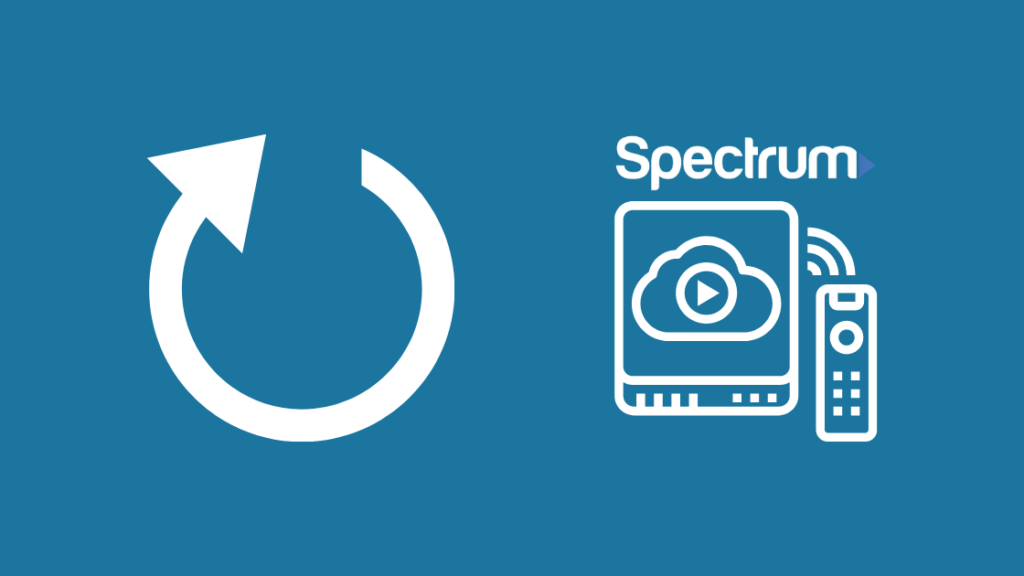
Bu, en basit ve en sık kullanılan düzeltmelerden biridir.
Basit bir yeniden başlatma, alıcıyla ilgili neredeyse tüm sorunları çözebilir.
Bu prosedürün manuel olarak gerçekleştirilmesi gerekir; bu nedenle spektrum kablo kutusunun güç kaynağıyla bağlantısını kestiğinizden emin olun.
Bundan sonra, bir süre bekleyin ve ardından cihaz kapanana kadar güç düğmesini yaklaşık on saniye basılı tutun.
Tüm kabloları alıcıdan ayırın ve varsa hasarlı olanları değiştirin.
Alıcıyı tekrar güç kaynağına takmadan önce 60 saniye daha bekleyin.
Şimdi açın ve spectrum kablo kutusunun yeniden başlamasını bekleyin.
Hesap Ayrıntılarını Değiştir
Spektrum hesabı, fatura bilgilerinizi değiştirmenize, aboneliklerinizi yönetmenize vb. olanak tanır.
Spektrum hesabıyla ilgili bir sorun varsa, 'Sınırlı Mod' hatası görünecektir.
Hesapla ilgili sorunları gidermek için web tarayıcınızı açın ve oturum açma sayfasına erişmek için Spectrum Network'e bağlanın.
Spektrum yenilenmiş IP adreslerinde çalışmayacağından VPN'in devre dışı bırakılıp bırakılmadığını kontrol edin.
Hesabınıza giriş yaptıktan sonra ayarlar sayfasına gidin ve konfigürasyonlardan herhangi birinin değiştirilip değiştirilmediğine bakın.
Her şeyin doğru yapılandırıldığından emin olun ve yapılan değişiklikleri kaydedin.
Bundan sonra, tüm bu değişikliklerin alıcınıza yansıması için kablo kutusunu yeniden başlatmanız gerekecektir.
Spectrum Alıcınızı Sıfırlama
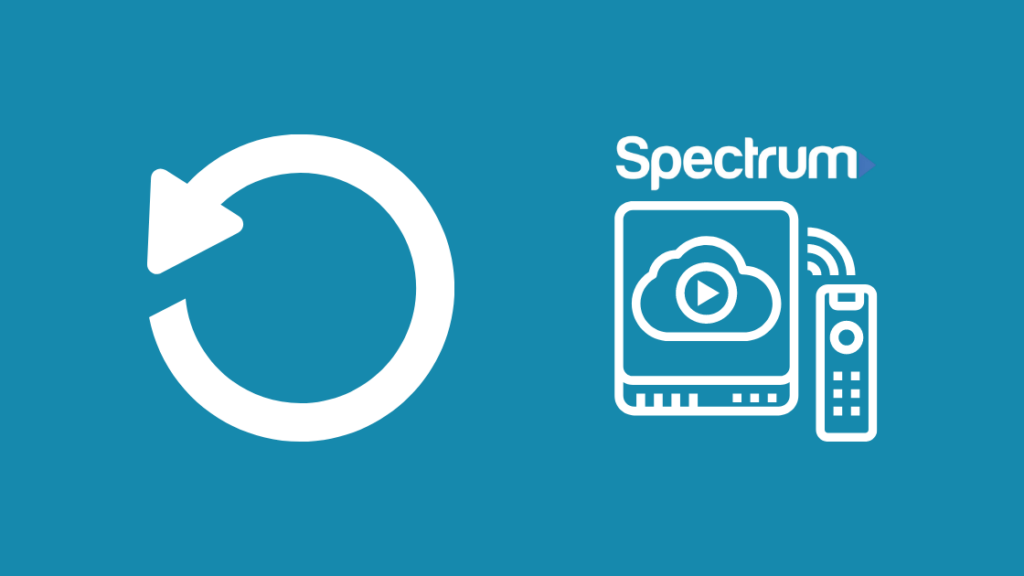
Alıcıyı sıfırlamak karşılaştığınız sorunların çoğunu çözecektir.
My Spectrum uygulamasını kullanarak cihazı kolayca sıfırlayabilirsiniz.
Bunu yapmak için My Spectrum uygulamasını açın ve giriş bilgilerinizi girerek hesabınıza giriş yapın.
Ayrıca bakınız: Verizon Numara Kilidi Nedir ve Neden İhtiyacınız Var?Bir Hizmetler seçeneği görebilirsiniz, üzerine tıklayın ve altındaki TV seçeneğini seçin.
'Sorunlar Yaşanıyor' düğmesinin görüneceği bir sayfaya yönlendirileceksiniz.
Üzerine dokunun; bu işlem tamamlandığında ekranda bir dizi talimat görünecektir.
İşlemi tamamlamak için bu talimatları yakından takip edin; alıcınız otomatik olarak sıfırlanacaktır.
Bellek Hatasını Düzeltme
Bir bellek hatası, yayınladığınız herhangi bir içeriği engelleyecektir.
Bellek hataları genellikle DRAM arızalarıyla ilişkilendirilir ve DRAM değiştirilerek ve sonunda kablo kutusu yeniden başlatılarak çözülebilir.
Bellek arızasını gidermek için 'Çıkış Düğmesini' yaklaşık 30 saniye basılı tutun.
Bundan sonra, Spectrum Kablo kutusu yeniden başlatılacak ve sıfırlama prosedürü kısa süre içinde başlayacaktır.
Bu işlem tamamlandıktan sonra spectrum hesabınıza giriş yapın.
Hizmetler menüsünü seçin ve altındaki TV seçeneğini belirleyin.
Bundan sonra, 'Yaşanan Sorunlar' seçeneğini seçin.
Ekranda görüntülenen talimatları izleyin ve prosedürü tamamlayın.
Spectrum Kablo Kutunuzdaki Sinyali Yenileyin
Sınırlı mod sorununu çözmek için bir başka yöntem de Spectrum Kablo Kutunuzdaki sinyali yenilemektir.
İşlem oldukça basittir ve spectrum hesabınıza giriş yaparak hızlı bir şekilde yapılabilir.
Bu işlemi gerçekleştirmek için 'Spectrum Official' web sitesine gidin ve uygun giriş bilgilerini girerek hesabınıza giriş yapın.
Bundan sonra, 'Hizmetler' seçeneğini seçin ve altındaki 'TV' seçeneğini seçin.
TV seçeneğini seçtiğinizde bir 'Sorun Yaşanıyor' simgesi görünecektir.
Bunun altında, sıfırlama seçeneğini seçin.
Bu, spektrum kablo kutunuzdaki sinyali otomatik olarak yenileyecektir.
İletişim Desteği

Eğer hala bu sorunla karşı karşıyaysanız, bu konuda yapabileceğiniz pek bir şey yok demektir.
Sorunu çözmek için uzman yardımına ihtiyacınız olacak.
Spectrum destek ekibiyle iletişime geçmek için Spectrum Destek bölümüne gidin.
Bu web sayfasını açtığınızda, TV seçeneğini seçin.
Ekranda çeşitli konular görünecektir; mümkün olan en iyi çözümleri bulmak için karşılaştığınız sorunu seçin.
Doğru rehberlik almak için uzmanlarla da sohbet edebilirsiniz.
Garanti Talebi
Karşılaştığınız sorun donanımla ilgili sorunlardan kaynaklanıyorsa, garanti talebinde bulunmak için muhtemelen garantiyle ilgili belgeleri toplamanız gerekir.
Bu şekilde, garantinizi kullanabilir ve yeni bir kablo kutusu alabilirsiniz.
Garantinizi kullanmak için satın alma sırasında olduğu gibi her şeyin eksiksiz olduğundan emin olun.
Sınırlı Modda Spektrum Alıcı Üzerine Son Düşünceler
Huzur içinde televizyon izlemeye çalışırken bu tür hata mesajlarının ortaya çıkmasının oldukça can sıkıcı olabileceğini biliyorum.
Bununla birlikte, bu makaleyi karşılaştığınız sorunları çözmede yardımcı bulacağınızı umuyorum.
Daha fazla ilerlemeden önce bazı noktaları aklınızda tutmanız gerekir.
Alıcının sıfırlanması, alıcıda yapılan tüm son değişiklikleri kaldıracak ve fabrika ayarlarına geri döndürecektir.
Bu yöntemle, istediğiniz şekilde yapılandırabilirsiniz.
Spectrum Kablo kutusunu yeniden başlattığınızda, kablo kutunuzda bir sinyal alacaksınız ve tüm kanallar görünecektir.
Hesabı düzeltmeden önce, ağınıza bağlı olan tüm cihazları kaldırdığınızdan emin olun.
Ayrıca, hesaba erişmek için doğru tarayıcıyı kullandığınızdan emin olmak için oturum açmadan önce tarayıcınızdaki DNS ayarlarını varsayılan olarak ayarlayın.
Sunucu bakımı devam ediyorsa, yukarıdaki yöntemlerden hiçbiri işe yaramaz ve beklemeniz gerekir.
Okumaktan da Keyif Alabilirsiniz:
- Spectrum Kablo Kutusu İlk Uygulamayı İndirirken Takıldı: Nasıl Onarılır
- Spectrum DVR Zamanlanmış Programları Kaydetmiyor: Saniyeler İçinde Nasıl Düzeltilir
- Yayın TV Ücretinden Nasıl Kurtulunur [Xfinity, Spectrum, AT&T]
- Spectrum TV Hata Kodları: Nihai Sorun Giderme Rehberi
- Spectrum Hata Kodu IA01: Saniyeler İçinde Nasıl Düzeltilir
Sıkça Sorulan Sorular
Spektrum modumu nasıl sıfırlayabilirim?
TV düğmesini bir süre basılı tutun. Bu sırada OK düğmesine bir saniye basın ve her iki düğmeyi de aynı anda bırakın. Bundan sonra, 'Sil' düğmesini 3 saniye daha basılı tutun. Spectrum uzaktan kumandanız otomatik olarak sıfırlanacaktır.
Spectrum kablolu yayın kutusundaki sıfırlama düğmesi nerede?
Sıfırlama düğmesini kablo kutunuzun önünde veya arkasında bulabilirsiniz. Kablo kutunuzun ön panelinde sıfırlama etiketli küçük dairesel bir düğme olup olmadığını kontrol edin. Bulamazsanız, düğmeyi arka paneldeki güç kablolarının yakınında arayın.
Spektrumumdaki Ebeveyn Kontrollerini nasıl kapatabilirim?
Uzaktan kumandanızdaki Menü düğmesine basın ve 'Ayarlar ve Destek' seçeneğine ilerleyin. Tamam düğmesine basın ve ebeveyn kontrolleri seçeneğini seçin. PIN kodunu girin ve ardından ebeveyn kontrollerini gerekli gördüğünüz şekilde kapatabilirsiniz.
Spectrum kablosunu etkinleştirmek ne kadar sürer?
Spektrum kablosunu etkinleştirmek sadece beş dakika sürecektir.

